Telepítése Firebird ubuntu linux
Rendszergazdai jogokkal a cél gép adja ki a következő parancsot:
Apt függőség nyomkövető rendszer automatikusan felajánlja az összes szükséges csomagok teljes berendezés az alábbi következtetésre jutott:

Nyomja meg az „Enter” billentyűt, és a szükséges csomagok letöltése és telepítése a célrendszer. Továbbá, az új felhasználó hozható létre „Firebird” elindítani a szervert, de a szerver, amíg automatikusan elindul:
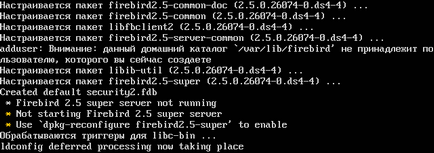
Ha azt szeretnénk, hogy a Firebird automatikusan elindul a rendszer indításakor, fuss dpkg-reconfigure beállításokat ezt a csomagot, majd kattintson az „Igen” a megfelelő kérdéseket. Ekkor meg kell adnia a jelszót SYSDBA:

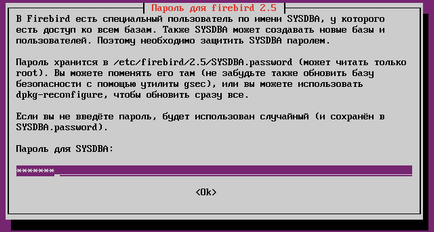
Miután Cajati „OK” FireBird szerver fog futni.
Ön egy tapasztalt Unix felhasználó, de egy kezdő Ubuntu, ez akkor fog lepődni, milyen kényelmesen Firebird összes fájl egy könyvtárban hierarchiában. Ha látni, ahol az összes fájlok telepítése segítségével Apt futtassa a következő parancsot:
# Dpkg -L firebird2.5-super
/.
/ etc
/etc/init.d/
/etc/init.d/firebird2.5-super
/ Etc / default
/etc/default/firebird2.5-super
/ usr
/ Usr / share
/ Usr / share / doc
/ Usr / share / lintian
/ Usr / share / lintian / felülbírálja
/usr/share/lintian/overrides/firebird2.5-super
/ Usr / bin
/ Usr / bin / nbackup
/ Usr / bin / QLI
/ Usr / bin / gbak
/ Usr / bin / gfix
/ Usr / bin / gpre
/ Usr / bin / isql-fb
/ Usr / bin / GSEC
/ Usr / bin / fbstat
/ Usr / bin / gdef
/ Usr / lib
/ Usr / lib / Firebird
/usr/lib/firebird/2.5
/usr/lib/firebird/2.5/bin
/usr/lib/firebird/2.5/bin/fbmgr
/usr/lib/firebird/2.5/bin/fbmgr.bin
/usr/lib/firebird/2.5/bin/fb_lock_print
/usr/lib/firebird/2.5/bin/fbguard
/usr/lib/firebird/2.5/bin/fbserver
/usr/lib/firebird/2.5/UDF
/usr/lib/firebird/2.5/UDF/fbudf.so
/usr/lib/firebird/2.5/UDF/ib_udf.so
/usr/share/doc/firebird2.5-super
Mint már említettük, az új felhasználói «Firebird». Jön létre, hogy fut a szerver Ügyeljen arra, hogy állítson be jelszót a felhasználó (rendszergazdai jogosultságokkal):
# Passwd Firebird
Írja be az új UNIX jelszót:
Írja be újra az új UNIX jelszót:
Most akkor kapcsoljuk be a felhasználó „Firebird”, a következő paranccsal su, ha szükséges.
Példamutatás és fájlok a fejlesztő:
# Apt-get install firebird2.5-példák firebird2.5-dev
Példák adatbázisok jelennek meg a következő könyvtárszerkezetet
/usr/share/doc/firebird2.5-examples/examples/.
Most megnézheted a telepített Firebird szerver, amely összeköti a minta adatbázis. Bontsa ki a minta adatbázis - employee.fdb:
# Cd /usr/share/doc/firebird2.5-examples/examples/empbuild/
gunzip employee.fdb.gz
chown firebird.firebird employee.fdb
mv employee.fdb /var/lib/firebird/2.5/data/
Kezdés interaktív shell isql-fb az SQL> prompt jellege connect parancsot, hogy hozzanak létre a munkavállalói adatbázisban:
(Cserélje SYSDBApassword a jelszót SYSDBA!)
Ha sikeresen kapcsolódik az adatbázishoz, akkor megjelenik a következő üzenet:
Most, az SQL> query string, megnézheti a munkavállaló tárol. Például, akkor kap egy listát a táblázatok, és ellenőrizze a szerver változata:
Ha a használni kívánt GUI (grafikus) adminisztrációs eszköz, akkor próbálja FlameRobin. amely tartalmazza az Ubuntu tárolókban. Ez lehet telepíteni nagyon egyszerű:
# Apt-get install flamerobin
Ha hibaüzenetet kap, mint a «Nyilatkozat nem sikerült, SQLCODE = -551 nincs engedélye olvasási-írási hozzáférést az adatbázishoz /var/lib/firebird/2.5/data/employee.fdb», ez azt jelenti, hogy a szerver folyamat nem olvasási vagy írási hozzáférést az adatbázis fájlt. Ha az adatbázis tulajdonosának a Firebird felhasználói:
# Cd /var/lib/firebird/2.5/data/
# Chown Firebird: Firebird employee.fdb
Ha eljut ezen a ponton, és mindent jól csinált, a Firebird szerver sikeresen telepítette az Ubuntu. Sok szerencsét!
Ez a fordítás készült Google Dokumentumok és a webböngésző FireFox
A teszt a szerver telepítése a virtuális gép használt Ubuntu 11.04 a VirtualBox.